考生个人网上报考、缴费操作指南
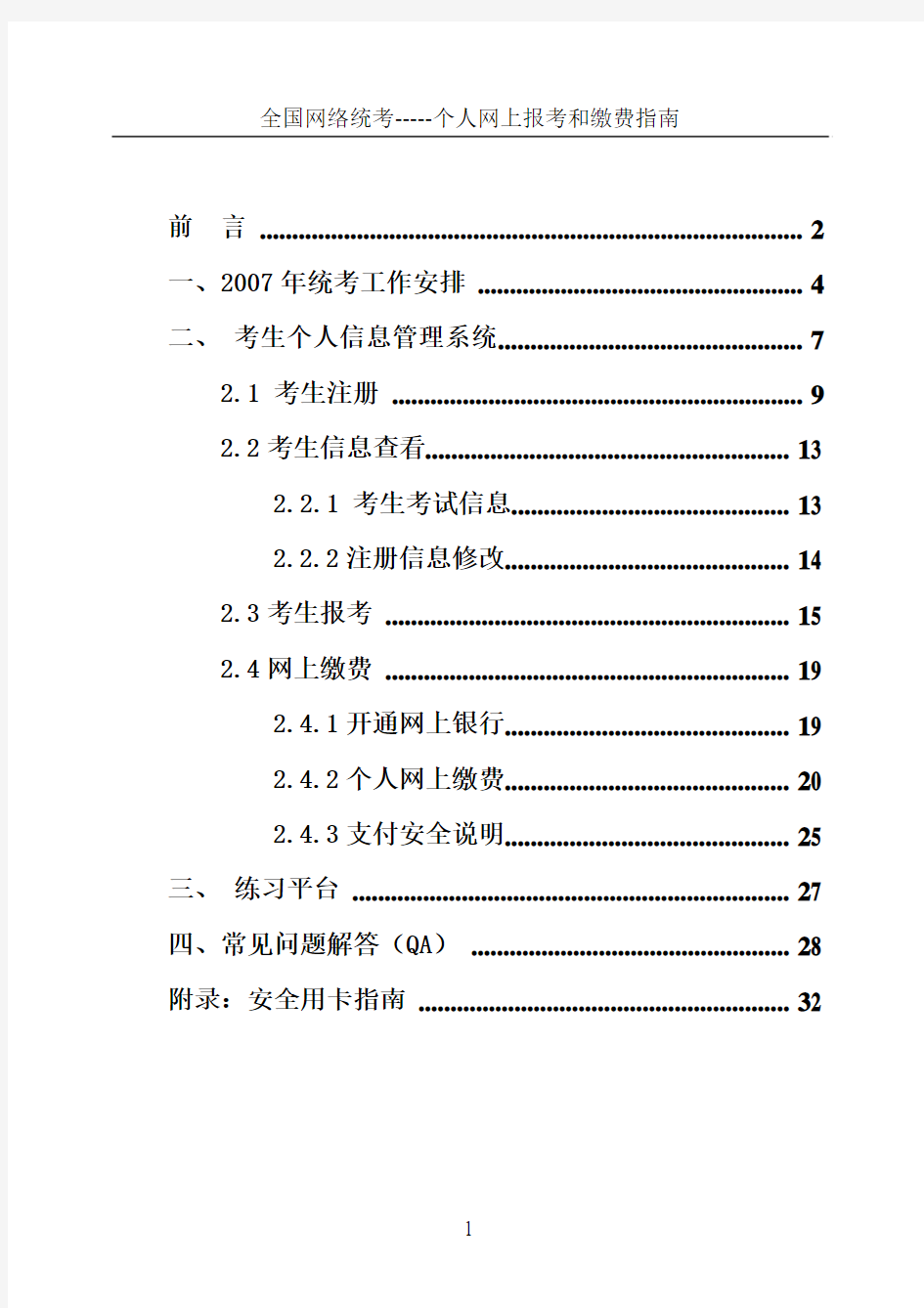
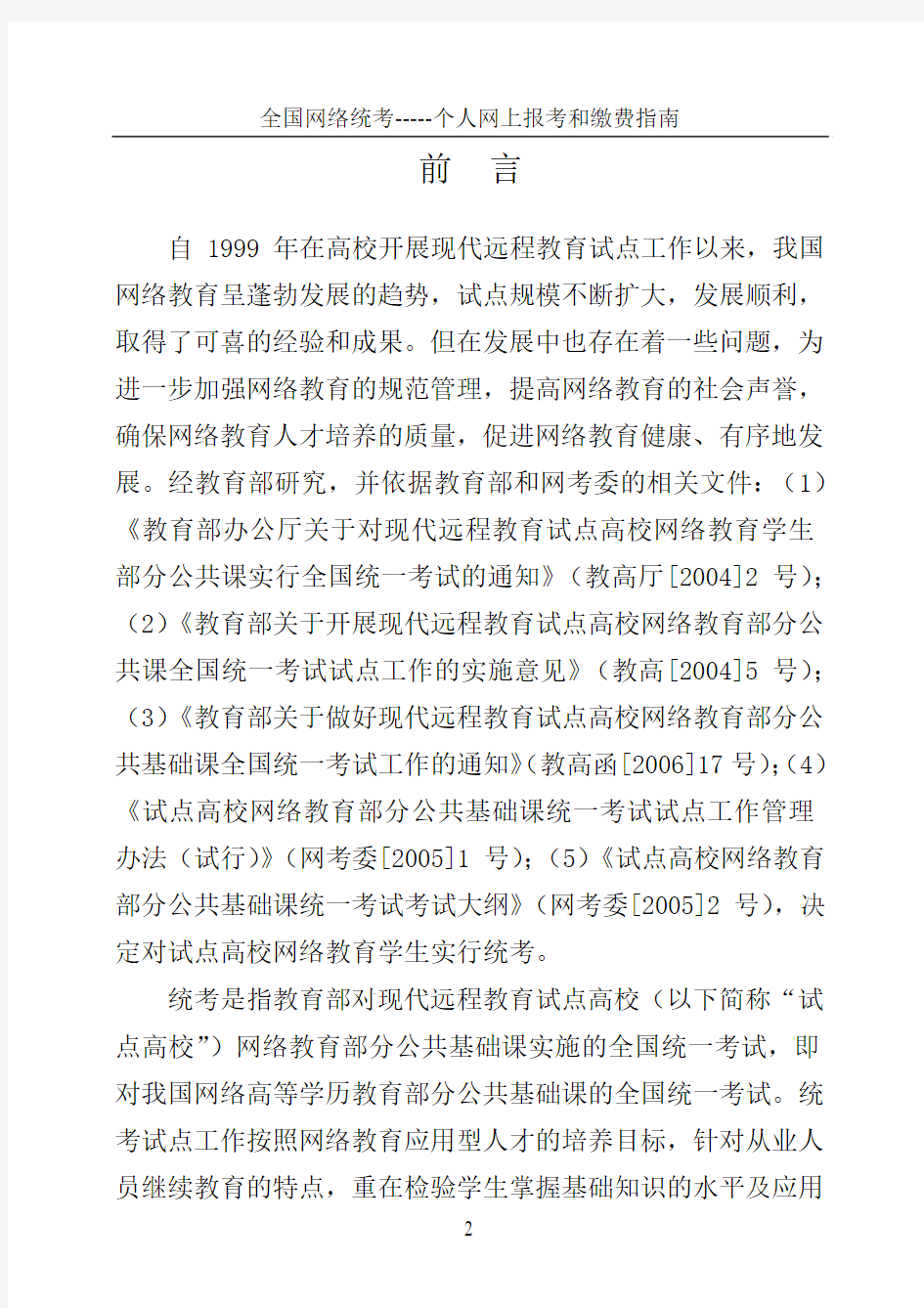
前言 (2)
一、2007年统考工作安排 (4)
二、考生个人信息管理系统 (7)
2.1 考生注册 (9)
2.2考生信息查看 (13)
2.2.1 考生考试信息 (13)
2.2.2注册信息修改 (14)
2.3考生报考 (15)
2.4网上缴费 (19)
2.4.1开通网上银行 (19)
2.4.2个人网上缴费 (20)
2.4.3支付安全说明 (25)
三、练习平台 (27)
四、常见问题解答(QA) (28)
附录:安全用卡指南 (32)
前言
自1999年在高校开展现代远程教育试点工作以来,我国网络教育呈蓬勃发展的趋势,试点规模不断扩大,发展顺利,取得了可喜的经验和成果。但在发展中也存在着一些问题,为进一步加强网络教育的规范管理,提高网络教育的社会声誉,确保网络教育人才培养的质量,促进网络教育健康、有序地发展。经教育部研究,并依据教育部和网考委的相关文件:(1)《教育部办公厅关于对现代远程教育试点高校网络教育学生部分公共课实行全国统一考试的通知》(教高厅[2004]2号);(2)《教育部关于开展现代远程教育试点高校网络教育部分公共课全国统一考试试点工作的实施意见》(教高[2004]5号);(3)《教育部关于做好现代远程教育试点高校网络教育部分公共基础课全国统一考试工作的通知》(教高函[2006]17号);(4)《试点高校网络教育部分公共基础课统一考试试点工作管理办法(试行)》(网考委[2005]1号);(5)《试点高校网络教育部分公共基础课统一考试考试大纲》(网考委[2005]2号),决定对试点高校网络教育学生实行统考。
统考是指教育部对现代远程教育试点高校(以下简称“试点高校”)网络教育部分公共基础课实施的全国统一考试,即对我国网络高等学历教育部分公共基础课的全国统一考试。统考试点工作按照网络教育应用型人才的培养目标,针对从业人员继续教育的特点,重在检验学生掌握基础知识的水平及应用
能力。
试点高校网络教育统考主要针对教育部批准的试点高校和中央电大“人才培养模式改革和开放教育试点”项目中自2004年3月1日以后入学的本科层次网络学历教育的学生(含高中起点本科、专科起点本科)。统考科目按不同学历起点和专业类别确定,包括《大学英语》、《计算机应用基础》、《大学语文》和《高等数学》四门课程。各统考科目的考试范围以网考委颁发的《试点高校网络教育部分公共基础课统一考试考试大纲》为依据。命题将结合现代远程教育和培养目标的特点,体现应用型人才培养要求,既要考核学生对基本理论、基本知识和基本技能的掌握,也要考核学生应用知识、分析问题和解决问题的能力。
一、2007年统考工作安排
根据《教育部关于开展现代远程教育试点高校网络教育部分公共基础课全国统一考试试点工作的实施意见》(教高[2004]5号),2007年统考考试计划安排两次,考试时间分别安排在4月和10月,两次考试都面向所有符合统考条件的学生。
按照教育部关于统考逐步过渡到机考、网考和预约考试的要求,在条件具备的情况下,适时将启动预约考试和《大学英语(A、B、C)》机考的试点工作,具体方案另行通知。
2007年具体考试时间安排如下:
为保证2007年统考工作的顺利进行,各网络教育学院、广播电视大学应严格按照网考办规定的时间和要求,通过网上报名系统报送相关数据;同时应精心组织各学习中心做好对考生报考与缴费的宣传工作。
报名网站(网址):中国现代远程与继续教育网(https://www.360docs.net/doc/2c10754337.html,)
网上报名系统包括面向网络教育学院、省级电大及下属学习中心用户的“统考信息管理系统”和面向考生的“考生个人信息管理系统”的两个子系统。
1、基本信息上报
考生基本信息的上报由试点高校网络教育学院和省级电大通过“统考信息管理系统”完成。上报时间为:
4月考试----2006年12月10日--12月31日
10月考试---2007年6月10日--6月30日
2、报考科目和缴费
报考科目和缴费均由考生在网上“考生个人信息管理系统”完成。报考缴费,由考生通过“考生个人信息管理系统”在网上支付完成。
考生应提前办理相关银行卡(系统支持的银行卡请关注网站说明),并开通网上支付功能。
报考科目和缴费时间为:
4月考试----2007年1月5日--2月25日
10月考试---2007年7月5日--8月25日。
报名网站(网址):中国现代远程与继续教育网(https://www.360docs.net/doc/2c10754337.html,)
二、考生个人信息管理系统
考生个人信息管理系统,是提供给试点高校考生进行统考考试相关信息的操作平台。考生可以通过“中国现代远程与继续教育网”)进入考生个人信息管理系统。
“考生个人信息管理系统”为考生提供基本信息查看、注册信息修改、考生个人报考、个人网上缴费、打印准考证、成绩信息查看等功能。
图1 考生个人信息管理系统功能图
首先,考生登录“考生个人信息管理系统”,通过注册功能
确定考生登录系统唯一ID和密码,并将相关信息跟个人基本信息进行匹配。
进入系统后,查看试点高校上传的有关考生的个人基本信息是否正确。确认基本信息后进行报考科目和网上缴费操作工作。
图2 考生个人信息管理操作流程
2.1 考生注册
考生注册流程如下:
注册登录流程图
图3 注册登录流程图
具体操作步骤如下:
第一步:考生个人信息管理系统登录
登录中国现代远程与继续教育网,网址为:https://www.360docs.net/doc/2c10754337.html,,登录后从以下的位置
图4 考生选择登录界面
考生根据所属试点高校性质,选择正确链接地址“网院考生入口”或“电大考生入口”进入到“考生个人信息管理系统”,登录页面:
图5 考生个人信息管理系统登录主页面
第二步:注册信息添加
未注册考生通过点击注册按钮,进行基本信息的注册工作。
图6 考生个人信息管理系统注册页面
考生需要注册填写自己的用户名、登录密码及校验码进行注册。
考生必须采用真实有效的邮箱、手机号、证件号来进行注册。(注:填写有效邮箱,在统考成绩发布后将免费将您的成绩信息发送到您的邮箱。使用真实手机号的用户可预定统考成绩发送服务,在成绩公布时根据您的定制服务将成绩发送到您的手机。收费标准:每科目1元。)
注册信息填写后,考生需认真阅读考生注册协议。
注册成功后弹出友情提示如下图:
图7 注册成功
考生注册成功后,通过点击“进入基本信息连接”进入下一步操作。
第三步:基本信息连接
在连接基本信息界面中选择考生所属的网院,填写有效学号、证件号,输入校验码。
图8 基本信息连接
连接基本信息成功后会弹出对话框显示考生相关基本信息,确认已进入了“考生个人信息管理系统”。
2.2考生信息查看
考生信息查看分为考生考试信息和注册信息修改两部分。
2.2.1 考生考试信息
主要包括:考生基本信息查看、成绩信息查看、打印准考证三个功能。
(1)、基本信息查看
考生可查看试点高校导入系统中的考生个人相关信息。如果考生发现基本信息有误,应及时与试点高校进行联系。由试点高校进行修改。考生不能对基本信息进行任何修改。
图9 基本信息查看
(2)、成绩信息查看
考生可通过此功能查看到历次的考试成绩。考试成绩状态显示为合格、不合格,其中缺考、作弊、违纪等情况也一并标识。在成绩公布后,考生通过“考生考试信息”中的“成绩查询”功能查看历次统考成绩情况。对成绩存在疑问的,可申请进行成绩复核。成绩复核具体流程请联系试点高校或登录https://www.360docs.net/doc/2c10754337.html,获取。
(3)、打印准考证
准考证打印可由考生个人进行打印,或请试点高校进行打印。准考证打印需在考生报考和缴费后方可进行,准考证打印时间详见https://www.360docs.net/doc/2c10754337.html,公告通知。
图10 准考证打印
2.2.2注册信息修改
主要包括对考生注册信息的查看及登录密码的修改。
注册信息修改功能方便考生对登录密码进行修改,防止密码泄露后被恶意修改。
图11 注册信息修改
注意:考生登录ID不能进行修改。
“密码找回”功能
为方便考生及时找回丢失的密码,系统为用户提供了“密码找回”的功能。在考生个人信息管理系统登录主页面,选择
,在弹出的页面中输入提示的相关信息。获取密码后,
考生需重新登录。
2.3考生报考
考生通过此功能完成考点以及报考科目的选择。
07年4月考试考生网上报考时间:2007年1月5日9:00至1月20日17:00
考生报考功能主要包含:考生个人报考、报考信息删除、报考信息查看、报考科目申述、科目申诉查询。
个个个个个个个
图12 个人报考流程图
第一步:选择考点
通过“考生个人报考”功能,在此页面中选择要报考的省(自治区)、考点,进入考生报考科目信息添加界面。
图13 选择省(自治区)、考点
注意:考生同一批次的所有科目考试只能在同一个考点进行。第二步:添加报考科目
通过“报考信息添加”页面,考生勾选所需要报考科目,
确认后点击“报考”按钮,完成科目添加工作。
图14 报考信息添加
注意:1、同一科目不同级别在同次考试中只能报一门。例如:大学英语A、B、C,只能添报其中一科。
2、已合格科目不能再次报考。
第三步:报考信息查看
报考完成后,考生可通过“报考信息查看”功能来查看所报考的考点、报考科目、报考类型、缴费状态等信息。
如果考生在查看报考信息时发现有错误信息,可以通过“报考信息删除”功能菜单对本次报考的科目进行删除。由学习中心报考的科目考生个人不能“删除”,只能通过“添加纠错科目”功能提交纠错申请,通过学习中心进行处理。
图15添加纠错科目
在添加纠错科目页面选择报考错误的科目,点击“删除该科目”后进行提交。完成科目纠错申诉后,请与学习中心联系,请学习中心及时处理,在学习中心处理科目纠错申请后考生方
可重新添加新的报考信息。
2.4网上缴费
考生完成个人报考工作后,可以通过网上缴费菜单下的“个人网上缴费”进入缴费页面,登录网上缴费系统通过银行卡直接进行网上缴费。
图16 网上缴费流程图
2.4.1开通网上银行
学生提前办理相关银行卡,并开通网上支付功能。
考生个人无法进行网上缴费,可由学习中心帮助在网上完成。
07年4月考试网上缴费时间:
2007年1月21日9:00至2月17日17:00
2007年2月25日9:00至17:00
图17 开通网上支付流程
目前系统支持银行及网上银行开通地址:
邮政储蓄:https://www.360docs.net/doc/2c10754337.html,
中国邮政储蓄全国统一服务热线:11185
中国邮政储蓄网上银行开通指南
如果您没有中国邮政绿卡,请首先到邮政储蓄办理绿卡,并存入足够金额,保证缴费过程顺利进行。已经持有绿卡的持卡人可直接登录网关,开通网上支付功能。具体操作流程流程如下:
1)办理邮政储蓄绿卡;
2)进行存款,确保余额足够报名缴费使用;
3)登录邮政网上支付网关:https://www.360docs.net/doc/2c10754337.html,(无法访问时也可通过IP地址:211.156.193.97进行访问)进行注册开通。
4)Windows XP用户请下载JAVA虚拟机,并安装。
5)请认真阅读《中国邮政支付网关个人服务协议》,同意本协议进入下一步操作。
6)使用邮政储蓄卡号申请网上支付账号。
7)使用密码键盘输入密码方式,设置网上支付密码。
8)开户成功,记录网上支付账号。
注意:部分银行卡收取年费或手续费,请考生咨询开户银行。
2.4.2个人网上缴费
第一步:考生报考科目确认
通过“考生网上缴费”菜单下的“个人网上缴费”进入缴费界面。考生在进行缴费前,需要对进行缴费的科目进行确认,生成相应的缴费清单。
科目确认前提:
“法人一证通”社会保险自助经办平台网上申报操作手册
“法人一证通”社会保险自助经办平台网上申报操作手册 (年度工资申报篇) 根据年度工资申报管理的要求,社保自助经办平台开通了网上职工工资性收入和单位平均工资申报等服务功能,方便单位业务申报。 一、用户登录 1、单位成功登录后,点击“年度工资申报”菜单(参见下图)。 2、单位进入“年度工资申报”模块后,将显示“2014年度职工月平均工资性收入申报承诺书”页面。单位认真阅读条款内容并勾选同意后,方可点击“确定”按钮,进行后续操作。点击“返回”按钮返回上级菜单。 3、单击“确定”按钮后,进入“单位申报的进度情况”页面,若该单位当年度有未录入的人员或尚未完成工伤保险费确认的,系统会提示以下信息框提示: 单击“确定”按钮后,显示本单位年度工资申报进度情况,包括职工月平均工资性收入和单位月平均工资申报情况。参见下图: 一、工资申报
2014年度工资性收入申报共分六部分,分别为“单位月平均工资申报”、“12月底在册人员”、“12月底非在册人员”、“1-3月新进转入人员”、“盘片导出”和“盘片导入”,录入顺序不分先后。 (一)单位月平均工资申报 1、单位点击“单位月平均工资申报”选项,显示单位月平均工资申报页面,参见下图: 2、录入“2014年度单位月平均工资”,方框内仅可录入数字,最多可保留1位小数,计算公式参见申报页面“填写说明”第二条。 3、录入“2014年度全部职工工资总额”,方框内仅可录入数字,保留到元,工资总额统计口径参见申报页面“填写说明”第三条。 4、录入“2014年度全部职工平均人数”,方框内仅可录入数字,最多可保留2位小数,计算公式参见申报页面“填写说明”第四条。 5、上述三项数据录入完成后,点击“提交”,系统出现如下提示: 点击“确定”,系统将根据计算公式判别录入的数据是否正确,提示“保存成功”的,则申报完成;反之则申报失败,返回原申报页面,可修改数据后重新提交。 友情提示:
全国专业技术人员网上报名操作手册
报名操作手册 二〇一四年一月
一、网上报名有关规定 1.1.关于网报档案库和新老考生的界定 网报档案库是指挂在统一网上报名系统的档案库,用来检查报考人员是否为老考生。凡在网报档案库中存在档案信息的为老考生,网报档案库中不存在档案信息的,作为新考生处理。 成绩有效期1年的考试(原非滚动考试)网上报名时挂接上一年度档案库;对成绩有效期大于1年的考试(原滚动考试)网报档案库中包括有效年度的档案信息。例如一级建造师成绩有效年度为2年,则2014年网报档案库中包括2012年和2013年的档案信息,2015年网报档案库中包括2013和2014年的档案信息,以此类推。 二、系统功能介绍 2.1.考生注册 2.1.1.注册帐号 进入网报界面,点击【注册】,屏幕显示注册协议,阅读完毕,点击【接受】,屏幕显示注册须知,阅读完毕后,点击【下一步】,进入注册信息录入界面(见下图),其中带*号的是必填项;证件号码,可以选择使用身份证、军官证、护照或港澳台居民身份证进行
注册。其中一定要牢记邮箱和密码找回问题,以便找回密码。 填写完毕确认无误后点击【提交】,出现信息确认,需要考生重新输入姓名、证件号码进行确认。如下图所示:
点击【确定】后,系统自动返回考生登录界面,填写用户名、密码、验证码后即可登录系统。 重要提示:1.一个身份证号和姓名只能注册一次,请勿重复注册 2.确保身份证号、姓名、邮箱和手机信息完整准确 3.牢记用户名和密码,丢失或忘记后用下面方法找回 4.如姓名中有生僻字无法输入,可以使用搜狗拼音输入法输入,如果找不到所需要的汉字,请下载并安装华宇拼音输入法 和汉字大字库(内含75000个汉字),用华宇拼音输入法的拼音或部首法输入(也可使用海峰五笔输入法输入),如果仍找不到所需汉字请用同音字加中括号代替。示例:如姓名为王晓[沛],代表沛为生僻字,其写法是草字头下面一个北京的北字。
网上学习具体操作流程
2013春行政管理本科班网上学习方法 2013春行政管理专科的同学:学号出来了,你们首先到巴南电大、重庆电大、中央电大网上去选课(每个人必须选)。不选课就无法完成作业,并且还要影响其他同学请大家务必要到网上学习、完成作业及双证课程作业。入学教育作业要是5月10日前完成 (入学教育作业的步骤在QQ共享里)。 巴南电大选课:用户名—密码—进入—开始—13位学号选择教学计划—2013春行政管理本—选择全部课程—确定巴南电大网上答疑:用户名—密码—进入—课程讨论区专业论坛文章主韪和内容就是你发帖的内容发帖巴南电大作业答案、期末复习指导等:进去后点右边课程列表下面的当期所学课程,然后查找有关资料 重庆电大选课:用户名—密码—登录—点选课—选13春行政管理本科—所有课程全选—保存选课 重庆电大发帖:用户名—密码—登录—点互动社区—点本期的任意一课程—点发新帖—帖子主题(大概与发的内容一致)—帖子内容—点发帖 重庆电大网上学习:用户名—密码—登录—点我的课程进去学习就是了 中央电大选课:用户名—密码—登录—用户信息匹配—核对你的信息(是否进行过新生注册点否、电子邮箱就是Q Q号)—确定—提交—确定—选择教学计划—选行政管理—所有课程全选—保存选课—返回—然后进行网上学习 巴南电大网址:http://61.186.183.213:8085/ 重庆电大网站:https://www.360docs.net/doc/2c10754337.html,/ 中央电大网站:https://www.360docs.net/doc/2c10754337.html,/Pages/Index.html 巴南电大、重庆及中央电大:用户名,学号;密码,身份证上的8位生日,如19000101(1990年1月1日)
社保网上申报操作说明
大连市社会保险基金管理中心 网上申报系统操作说明 二○一六年四月
大连市社会保险基金管理中心 目录 1、首次参保职工如何办理新建个人档案? (1) 2、已参保职工如何办理转入接收? (3) 3、参保关系在临时户人员如何转入? (4) 4、单位职工解除劳动关系后如何办理转出? (4) 5、单位职工缴费基数如何申报? (6) 6、单位每月如何办理正常缴费? (8) 7、单位职工如何办理补缴? (9) 8、本单位在职参保职工如何新增采暖费? (11) 9、单位在网上可以实现的查询有哪些? (12) 10、单位如何打印本单位参保职工的《社会保险缴费证明》? (15) 11、单位如何办理《社会保险登记证》年检? (15) 12、单位如何进行网上申报基本养老金核准? (16) 13、单位的企业网上申报系统密码如何修改和重置? (18) 14、单位如何维护单位基本信息异常数据? (18) 15、表格无法打印应如何处理? (19)
一、首次参保职工如何办理新建个人档案? 新招用员工如果在“金保”系统中无微机档案(即无个人编号),需要通过网上申报系统建立个人微机档案。 操作方法: (一)点击“个人档案申报”菜单下的“个人建档”,进入个人建档页面。 (二)点击“个人建档申请新增”。选择户籍类别、证件类型、输入身份证件号码,点击“校验”,系统通过身份证件号码进行合法性和未参保验证。校验通过的,据实输入个人档案的有关项目后,点击“保存”。 注意事项: 1.“户籍类别”填写规则:若职工户口为大连地区的则选择“本地”,非大连地区户口选择“外地”;身份证号码最后一位若是“X”,必须输入大写“X”。 2.个人新建信息页面中,单位填写时需注意带红色*为必填项,其它“人员基本信息”和“人员参保信息”也应准确填写(直接关系到用工备案的相关基本信息)。 3.用人单位录用的农村户籍职工可由单位与职工协商确定缴纳五险或两险。如果参保职工需要参加农民工工伤、农民工医疗保险(两险),建档时在“身份临时标识”处应选择“农保农民工”;反之选择“非农保农民工”(五险)。 4.“用工形式”填写规则:若户口为农业户口则选择“农村合同
《社会保险网上申报操作手册》
《无变动结算操作指南》 【业务介绍】 此功能适用于当月无任何变动的参保单位 无变动结算后不需要分中心审核即可生效 1.进入社会保险企业网厅申报界面,点击【无变动结算】按钮 2.务必确认单位信息(包括单位名称等信息)无误后,再点击【确定】按钮 3.点击【是】按钮 4.点击【确定】按钮,单位无变动核定成功! 5.本月社会保险申报结算完毕,可直接查询本月结算金额。
《新增职工增加操作指南》 【业务介绍】 本功能适用于单位新增职工(包括首次参保和统筹转入人员)的申报操作新增职工申报之前请参保单位务必到所属地区县人社局办理用工登记手续外省户籍且首次在津参保人员需携带身份证原件至分中心进行信息预录入 1.进入社会保险企业网厅申报界面,点击【单位职工增加】按钮 2.分别输入【证件】(如末尾为字母,请输入大写X)【申报工资】信息 如果是三险户,请注意选择新增职工的【用工围】(农籍工) 确认信息无误后点击【确定】按钮 3.消息提示,点击【确定】按钮 4.返回首页,点击【申报业务提交】按钮
5.进入待提交申报管理界面 请确认新增职工的申报信息 包括姓名、身份证、申报工资等信息 如果新增职工的信息有误 勾选相应的人员信息 点击【删除】按钮即可 如果确认申报的信息无误 勾选该人员信息,点击【提交】按钮 6.消息提示,点击【确定】按钮,提交成功! 7.【特别提示】 如果本月所申报业务都已申报完毕且审核通过,千万别忘了点击【有变动结算】
《单位职工减少申报指南》 【业务介绍】 此功能适用于参保单位职工减少(包括离职、死亡、……)申报操作减少职工申报之前请参保单位务必到所属地区县人社局办理退工手续如果所要减少的职工存在欠缴等特殊情况则无法在网厅办理减少操作1. 进入社会保险企业网厅申报界面,点击【单位职工减少】按钮 2.输入职工【证件】(如末尾为字母,请输入大写X) 点击回车,系统会自动弹出该职工的信息 【变更原因】选择“停缴费” 确认信息无误后点击【确定】按钮 3.消息提示,点击【确定】按钮
教学管理信息系统(WEB服务)使用指南(学生版)
教学管理信息系统(WEB服务)使用指南(学生版) 教学管理信息系统(WEB服务器管理子系统),是各位同学大学期间了解学院教学资源、个人学习情况的重要窗口,本系统使用功能包括信息维护、信息查询、网上选课、活动报名、学生评教等内容,须在校园内使用。为便于同学们使用,现简介该教学管理系统的操作方法,如有问题,请咨询教务办。 一、登录系统 打开IE浏览器,进入浙江工业大学之江学院网页(地址:https://www.360docs.net/doc/2c10754337.html,),点击“教务管理—教学管理系统(内网)”,或进入教务设备办主页,点击“教学管理信息系统WEB服务(内网)”登录“正方教学管理信息系统”,进入用户登录界面。输入用户名(学号)及口令(默认为身份证号),选择“学生”角色,按“登录”。 二、信息维护 A、个人信息查询:点击“信息维护”->“个人信息查询”菜单。请各位同学仔细查看 自己的信息,如有误请在规定时间内操作“个人信息修改”予以更正。 B、个人信息修改:为确保个人信息准确、无误,请各位同学在规定时间内核对、并修 改自己的信息。点击“信息维护”->“个人信息修改”菜单,出现如下界面:
÷ 以上项目填写、修改完毕后,点击下方的“保存提交”按钮,出现“提交成功”即可。注意: (1)身份证号、出生日期若要修改,请以书面形式到教务办备案,并交身份证复印件一份。若更改姓名必须持户籍证明、身份证复印件到教务办办理。 (2)请各位同学务必完整填写空白信息,保存提交。 C、修改密码: 点击“信息维护”->“密码修改”菜单,可修改自己的原始密码。 三、网上选课 1、全校性选修课:大一新生,第一学期不能网上选课,从第二学期开始选。选修课网上选课时间为:每学期结束前(一般第十四周)开选下学期的选修课,具体时间见教务通知。点击“网上选课”->“全校性选修课”进入选课系统如下:
职业技能鉴定统考网上报考操作说明
统考网上报考操作说明 说明:全日制院校和获鉴定中心许可的社会培训机构,其学生(员)请进入“集体报名”进行申报。未获鉴定中心许可可进行集体申报的社会培训机构的学员和按照申报条件无需进行本职业正规培训的考生,请进入“个人报名”进行申报。是否已获鉴定中心许可,请咨询所在培训机构。 进入个人报名 说明: 本次考试中第一次录入报名资料,选择“报名录入”,系统根据证件类型、证件号码、姓名为考生分配一个唯一的报考号码,显示在界面右上方;本次考试中已录入报名资料,需要修改或补充录入报名信息,选择“信息修改”,系统校验证件类型、证件号码、姓名及报考号码,校验通过后才可以进行报考资料的修改(如果忘记报考号码,可以根据界面提示输入证件类型、证件号码、姓名找回报考号码)。
说明: 1.请根据考场所在地和报名点选择“报考所属区域”。考场地点在地级市(广州市除外)并在考场所在地市鉴定中心所属报名点进行现场个人资格确认的,则“报考所属区域”选择相应的城市;考场地点在广州市并在广州市鉴定中心所属报名点进行现场个人资格确认的,则“报考所属区域”选择“广州市”;考场地点在广州市,但在省鉴定中心所属报名点进行现场个人资格确认的,则“报考所属区域”选择“省本级”。 2.在合格成绩保留期内需补考单科的,“考试类型”请选择“补考”,其余情况请选择“正考”。 3.经本职业正规社会培训机构培训的考生请在“培训机构”选择相应的培训单位,按照申报条件无需进行本职业正规培训的考生请选择“无”。
说明: 1.考生来源选择“学校(在校学生)”时:“年级”填写入学年份,如:2010;“从事本职业年限”填“0”;“单位名称”填所在学校。 2.可提供考场安排、成绩公布等信息的短信服务,请考生根据需要选择。 3.除报考涉外秘书的考生外,其余考生“外语种类”无需选择。 申报条件 说明: 选择申报级别后,点击图中的“报考条件”放大镜选择自己符合哪一个条件来申
社保网上申报操作手册
海南地税网上申报系统--单位社保费申报操作手册
第一章前言 1.1 综述 海南地税网上申报项目作为海南地税税务管理信息系统项目的一部分,依托于海南省现有网络技术和税收征管模式的发展变化,以完成“网上报税”为核心的任务,为纳税人提供安全、便捷、完整的申报、纳税服务。 网上申报系统主要包括涉税通知、纳税人信息管理、填写申报表、正式申报、网上划款、申报查询、划款查询、缴纳税款查询、纳税人自行税种核定和退出系统几部分。 本篇将对各功能模块逐一介绍。 1.2 前期准备工作 纳税人在登录到本系统进行申报、缴款业务之前,应首先到征收大厅办理税务登记及相关业务(如税种鉴定、签属税银协议、网上申报方式等)。税务人员将纳税人登记、鉴定等信息保存到征管系统后,由网上申报管理人员登录到网上申报管理平台,完成纳税人的发行工作。而后纳税人即可登录到网上申报系统开始申报、缴款业务。 第二章系统登录 2.1 概述 系统登录功能主要是实现对纳税人登录到网上申报系统进行身份检查,纳税人登录时必须通过正确输入校验码及其pin码才能登录,否则不允许登录到网上申报系统。 2.2 CA方式登录 2.2.1 处理流程 2.2.1.1主要流程 开始→输入网上申报系统地址→输入pin码及校验码→点击“登录”按钮请求登录到网上申报系统→登录成功。
2.2.1.2流程说明 1、正常流程 纳税人输入正确的pin码及校验码后即可登录到网上申报系统,并开始网上申报、划款业务。 2、注意事项 建议纳税人不定期的更换网上申报登录pin码。 2.2.2 正常流程 开始→输入网上申报系统地址→输入pin码及校验码→点击“登录”按钮请求登录到网上申报系统→登录成功。 2.2.2.1 第一步:登录页面 输入正确的网上申报系统登录地址后,浏览器会显示如下页面: 图2-1 页面上显示两项可以输入的内容: 检验码:是由网上申报系统随机生成的,用户输入时按系统给出的提示输入即可。 PIN码:是CA的安全证书密码
工伤保险网上申报操作手册
内江参保单位数据上报系统 使用手册
系统详解 1.登录 在社保局申请了网上申报功能的单位通过IE浏览器登录社保局申报网站: 登录地址1(电信):http://220.166.78.182:7001/l.jsp 登录地址2(移动):http://117.139.126.10:7001/l.jsp 注:网址中“l.jsp”是英文字母L的小写 用户名:单位编号 初始密码:123456 第一次登录时需要先修改密码,点击修改密码按钮进入修改密码界面: 在登录名一栏输入单位编号,原密码一栏输入在社保局申请开通网上申报时的初始密码,新密码一栏输入自己需要的登录密码,点击保存弹出提示后密码就成功保存:
返回开始的登录界面,在用户名一栏输入自己的单位编号,在密码一栏输入修改后密码,点击登录按钮进入申报业务界面: 2.缴费工资申报 点击左边导航栏中的“缴费工资申报”功能,进入工资录入界面:
2.1单个人员申报 如果只申报一个人的工资可以通过精确查找来确定,点击个人编号傍边的进入精确查找 界面。 输入公民身份证号码或者姓名或者个人编号点击检索,查找出需要的人员
双击检索出来的人员行跳转到工资录入界面。 逐行填写申报工资数据点击保存。 2.2批量人员申报 如果需要申报全单位或多人的工资可以通过批量检索来处理。 先填写查询条件中生效年月和工资类型后直接点击检索,就可以查询出本单位所有人员的工 资信息。
在序号栏勾选需要申报的人员后,逐个填写职务岗位工资、级别或薪级工资等工资组成项目后点击保存。 如果申报成功会弹出的提示界面。 然后系统会自动跳转到工资申报情况查询页面,方便经办人员核对信息。 可以根据个人编号、工资类型、数据状态、工资录入时间范围来精确检索。 确认无误后需要经办人员点击上方功能分页
基于Web教学管理系统的设计与实现
基于Web的实验教学管理系统的设计与实现 陈兵陈六平* (中山大学化学与化学工程学院广州510275) 摘要本文阐述了基于Web的实验教学管理系统的开发与设计思想,以及应用ASP技术实现其前 台和后台信息交互的方法及过程。发展了一个新的实验教学管理模式,对于促进实验教学实施科学 的网络化和信息化管理具有现实意义。 关键词基于Web,实验教学管理系统,C/S模型,Web服务,数据库系统。 Internet的迅速发展及校园网的建成,加快了高校教学网络化的进程。整个社会信息变革的同时,学校也面临信息化管理的挑战。作为教学管理的一个重要环节,实验教学管理要负责教学、教研、考核、管理等多项任务,工作复杂、繁琐,模式固定,信息交换频繁。因此,针对某些学科专业的基础实验课程,非常有必要建立一个基于Web的实验教学管理系统。覆盖了全校的校园网络为建立基于Web的管理信息系统提供了良好的基础。而各部门计算机的普及,使用计算机的人员越来越多,这就为管理系统的运行和维护提供了人员保障。另外,管理系统的建立也有利于各级领导及时、全面地了解实验教学情况。 针对化学基础实验课程的教学特点,本文设计开发了一套实验教学网络管理系统,下面对此予以介绍。 1.系统设计目标 基于Web的实验教学管理系统应当具备这样的功能[1]:在校园内任何一台联网计算机上,学生可以进行实验项目的相关查询,教师也可以方便地登录学生实验的成绩;有合理的成绩评定方式,能充分发挥奖勤罚惰的作用;有相应的安全保障,避免预约信息资料的丢失或破坏,以及实验成绩不被篡改;具有很强的统计及报表输出功能;能够建立起有效的师生交流渠道等。 *基金项目:中山大学化学学院创新化学实验研究基金(批准号:01005)资助。 第一作者:陈兵(1980年),中山大学化学与化学工程学院98基地班 通讯联系人:陈六平副教授 E-mail:cesclp@https://www.360docs.net/doc/2c10754337.html,
专升本统考考生个人网上报考、缴费操作指南
前言 ................................................ 错误!未定义书签。 一、考生个人信息管理系统.............. 错误!未定义书签。 考生注册.................................... 错误!未定义书签。 考生信息查看 .............................. 错误!未定义书签。 考生考试信息 ..................... 错误!未定义书签。 注册信息修改 ....................... 错误!未定义书签。 考生报考...................................... 错误!未定义书签。 网上缴费...................................... 错误!未定义书签。 开通网上银行 ....................... 错误!未定义书签。 个人网上缴费 ....................... 错误!未定义书签。 支付安全说明 ....................... 错误!未定义书签。 二、练习平台.................................... 错误!未定义书签。 三、常见问题解答(QA) .................. 错误!未定义书签。附录:安全用卡指南........................... 错误!未定义书签。
前言 自1999年在高校开展现代远程教育试点工作以来,我国网络教育呈蓬勃发展的趋势,试点规模不断扩大,发展顺利,取得了可喜的经验和成果。但在发展中也存在着一些问题,为进一步加强网络教育的规范管理,提高网络教育的社会声誉,确保网络教育人才培养的质量,促进网络教育健康、有序地发展。经教育部研究,并依据教育部和网考委的相关文件:(1)《教育部办公厅关于对现代远程教育试点高校网络教育学生部分公共课实行全国统一考试的通知》(教高厅[2004]2号);(2)《教育部关于开展现代远程教育试点高校网络教育部分公共课全国统一考试试点工作的实施意见》(教高[2004]5号);(3)《教育部关于做好现代远程教育试点高校网络教育部分公共基础课全国统一考试工作的通知》(教高函[2006]17号);(4)《试点高校网络教育部分公共基础课统一考试试点工作管理办法(试行)》(网考委[2005]1号);(5)《试点高校网络教育部分公共基础课统一考试考试大纲》(网考委[2005]2号),决定对试点高校网络教育学生实行统考。 统考是指教育部对现代远程教育试点高校(以下简称“试点高校”)网络教育部分公共基础课实施的全国统一考试,即对我国网络高等学历教育部分公共基础课的全国统一考试。统考试点工作按照网络教育应用型人才的培养目标,针对从业人员继续教育的特点,重在检验学生掌握基础知识的水平及应用能力。 试点高校网络教育统考主要针对教育部批准的试点高校和中央电大“人才培养模式改革和开放教育试点”项目中自2004年3月1日以后入学的本科层次网络学历教育的学生(含高中起点本科、专科起点本科)。统考科目按不同学历起点和专业类别确定,包括《大学英语》、《计算机应用基础》、《大学语文》和《高等数学》四门课程。各统考科目的考试范围以网考委颁发的《试点高校网络教育部分公共基础课统一考试考试大纲》为依据。命题将结合现代远程教育和培养目标的特点,体现应用型人才培养要求,既要考核学生对基本理论、基本知识和基本技能的掌握,也要考核学生应用知识、分析问题和解决问题的能力。
国际收支网上申报操作指南
国际收支网上申报系统(企业版)基本操作说明 国际收支网上申报系统(企业版)是指办理涉外收入款及境内收汇业务的企业可通过登陆网站(https://www.360docs.net/doc/2c10754337.html,/asone/)来进行涉外收入及境内收汇的国际收支信息和核销信息的申报。 目录 1.初始登陆操作说明 (1) 2.申报单的基本操作 (6) 3.出口收汇核销单号码录入及修改操作 (8) 企业用户的构成及使用权限: 管理员:银行为企业提供,此账号只能创建操作员,无法进行涉外收入申报工作。 操作员:必须由管理员创建而成,只能进行涉外收入申报工作。 ▲ 注意! 管理员用户代码:ba 操作员用户代码:自行设置,不能为ba。 1.初始登陆操作说明 ★ 第一次进入系统必须使用银行提供的管理员用户信息进行登录,步骤如下: 1.1 管理员登录(见图1-1) “机构代码”填入企业组织机构代码(共9位,第8位后的“—”无需填写)。 “用户代码”为ba。
“用户密码”为银行提供的8位数字初始密码。 (图1-1) 1.2 修改密码(见图1-2) 登陆成功后,因为是管理员第一次登录,系统会自动要求修改密码,密码由数字+大小写英文字母组成,不能少于8位。 (图1-2) 1.3 操作员设置 修改后点击屏幕中间的“国家外汇管理局应用服务平台”进入操作界面(见图1-3)。
(图1-3) z进入创建操作员界面(见图1-4) 点击最上排菜单的“业务操作员维护”(见图1-4中的图1)。 点击“增加”(见图1-4中的图2)进入。 (图1-4) z增加操作员操作(见图1-5)
1)点击“增加”进入增加操作员界面。 2)填写“用户代码”、“用户名称”、“初始密码”等基本信息。 “用户代码”自行设置,不能重复。例:不能为ba,ba为管理员的用户代码。 “初始密码”自行设置,密码由数字+大小写英文字母组成,不能少于8位。 “用户代码”及“初始密码”为操作员登陆信息,请务必记牢! 3)在“未分配的角色列表”栏里点中“企业业务操作员”。 4)点”>”把“企业业务操作员”移至“已分配的角色列表”中。 5)点击保存按钮。 (图1-5) 1.4 操作员首次登陆(见图1-6) “机构代码”填入企业组织机构代码(共9位,第8位后的“—”无需填写)。 “用户代码”为企业设置操作员时填写的用户代码。 “用户密码”为企业设置操作员时填写的初始密码。
职称服务系统网上申报操作手册
附1: 上海市职称服务系统网上申报操作手册简版 网上申报流程: ⑴注册申报信息→⑵填写申报信息→⑶信息完整确定→⑷等待审核结果→⑸查看审核结果→⑹网上获取受理号→⑺网上支付评审(认证)费用→⑻打印受理凭证→⑼提交书面材料→⑽等待评审(认证)结果→⑾查看并领取评审(认证)材料 ⑴注册申报信息 登入上海市职称服务系统(218.242.131.184/renshi/zc),在主页面“职称评审通知”栏目选择相应的评审通知或根据申报人申报职 称的级别,在主页面选择相应的“初级”、“中级” 、“高级”图标标识并选择所要申报的评委会及学科组名称,根据系统提示,进入职称申报信息查看界面,如下图:
申报人可查看申报的开始注册时间、结束时间、评审(认证)费用、联系人、联系方式等信息。 点击“申报此项目”按钮,可进入“真实性承诺”填写界面,如下图: 在网上进行真实性承诺后,可进入申报注册信息的填写,请申报人如实完整填写注册信息,如下图:
友情提示:请牢记申报人的登录密码,以便下次登录系统使用。 ⑵填写申报信息 登入职称申报网站,选择主页面,输入申报人身份证、密码、验证码等信息,进入申报信息填写界面,按照页面左方的系统提示,依次填写照片上传、基本信息、注册信息、学习经历、工作经历、工作业绩、项目情况、论文专著、附件资料、相关表格等栏目,并上传相关附件资料。
友情提示: ●在“照片上传”栏目中,请申报人上传个人近期免冠证件照,照片大小不超过50K; ●在“基本信息”栏目中,如实填写,其中申报专业要选择正确,页面上注明“﹡”标识的为必填项; ●在“学习经历”栏目中,须填写高中经历,并上传高中毕业证书,若高中毕业证书遗失可上传高中毕业证书遗失说明; ●在“工作经历”栏目中,要保持时间上的连续性。如有不连续时间段,要写明当时的具体情况。 ●在“工作业绩”栏目中,要详细阐述所参与项目过程,突出个人所起的技术作用,遇到何种技术问题,如何解决,应用的技术手段以及所涉及的理论原理。 ●论文专著请在“论文专著”栏目上传,发表论文请同时上传论文封面、目录扫描件,若发表论文扫描件格式过大,可以“图片粘贴”的方式保存为word格式上传; ●职称外语、职称计算机合格证、知识产权公需科目合格证、上海市居住证、诚信档案、职称资格证书等请在“附件资料”栏目上传; ●请申报人提供清晰的附件资料,以便顺利完成申报审核;系统可支持word、excle、pdf、rar、jpg等多种格式附件上传;附件大小格式限制为:图片格式大小不超过150K,其它格式大小不超过1.5M;附件格式压缩方式请见页面左下方“常见问题回答”。
学生教学管理信息系统
学生教学管理信息系统 一、系统概述 (1)系统设计背景 随着信息技术的日益发展和计算机网络的普遍应用,学校的学生人数不断增加,原有的学生信息管理的手工管理模式已无法更上时代的需要。随着社会的发展,培养计划也在不断地修改。学分制的实行给学生以更大的选择空间,但也增加了日常教务的管理工作量。因此,利用现代计算机和数据库开发技术,在网络环境下建立学生信息系统对于减轻学生信息管理人员的劳动强度、提高工作质量和效率、方便管理人员对信息的查询、提高信息资源的利用率和管理水平都具有重要意义。 学生选课信息管理系统是一个一体化集成系统,进行信息管理是从总体出发,全面考虑,保证各种职能部门共享数据,减少数据的冗余度,保证数据的兼容性和一致性。严格地说只有信息的集中统一,信息才是资源。数据的一体化并不限制个别功能子系统保存自己的专用数据,但为保证一体化,首先要有一个全局的系统计划,每一个小系统的实现均要在这个总体计划的指导下进行;其次是通过标准、大纲和手续达到系统一体化。 (2)现状分析 随着近年来的不断扩招,学生数量持续增加,相应的工作量也随之增加,开发与之适应的管理系统有必要性和可行性:方便学生查询,有利工作人员操作,更展示了高校的风貌。 因此学生教学管理信息系统应运而生了。 学生教学管理信息系统包含选课子系统,网上报名子系统,个人信息子系统,修改口令子系统,教师评估子系统,查询成绩子系统。这些包涵了学生从入学到毕业的全部过程,牵涉到各系部,学生办,财务处等校内其他职能部门。 上海电力学院学生选课信息管理还处在起步阶段,并不是很完善。通过关于选课问题的调查统计数据显示,同学们对网上选课系统有诸多不满意。其中,问题主要集中在选不上课,选课所需时间过长和网络选课系统容易出错等几方面。由于校园网带宽较窄,网络拥挤、网速慢,所以经常无法登录选课系统。选课批次的安排也不科学。学校按照上学期成绩的平均绩点来安排学生选择课程的顺序,而往往学习成绩差的学生经常会碰到选不到课的情况。选课中心的预警系统仍旧有待改进。教务处通常都在学期初校对上学期末学生所选的课程,从而极易导致学生选不上课,延误了及时纠正错误的时机。预警系统应该在期末及时校对,避免出现上述情况。教务处将专业必修课与选修课改在前一学期末确定,使同学们有更充裕的时间安排新学期的课程。学校实行学分制以来,网上选课的方式为同学们提供了最大的自由度。但是由于学院规模较小,师资不够,定选课形同虚设,没有真正实现自由选择课程和老师,仍旧以行政班级为单位上课。 通过调查,教务处应进行改进和完善。新增了选课服务器一台,大大缓解网络拥挤的问题。
国培操作指南
学员网络研修平台操作指南 一、学员如何完成培训 (一)必修项目 1.完成必修课程学习 2.完全参加一个主线活动 3.至少参加一次教研组(工作坊)集体研修活动 (二)选修项目 1.选修课程学习 2.发表评论 3.撰写日志 4.积累在线时长 5.上传生成性资源 6.上传教学视频 注:第1、2、3、4项,综合总分55分,可以相互补充。网络研修与线下实践成绩同时合格,且平台得分100分取得评选优秀学员资格,评优考察项目权重依次递减顺序为:选修课程时长、在线时长、日志数量、评论数量。 二、合格条件与评分标准
课程学习(选修课)30个片段,30*0.5 日志数1分*10个 生成性资源10 5分*2个 视频(微课) 55分*1个 合计100 本次培训总学时60学时,平台60分以上,网络研修合格;平台得分100分取得评选优秀学员资格。 三、学员平台操作 1.平台登录 (1)登录 系统默认选择学员身份,输入已经获取的用户名、密码,点击登录,进入下一 步注册界面。 (2)忘记密码 ●首次登陆,请咨询辅导员或者项目管理员(系统默认初始密码:gp123 456) ●非首次登陆,请点击登录页面右下角“忘记密码”进入找回密码页面, 依次填入用户名、手机号码、姓名及验证码可重置密码。
重置密码 ●用户名、手机号码、姓名不正确,请咨询辅导员或者项目管理员协助重 新设置密码。(请学员首次登录时务必保证信息的准确性) 2.注册个人信息 (1)首次登陆填写个人资料 ●输入新密码:请输入自己常用密码,以免遗忘。 ●确认密码:再次输入新密码,确保两次输入密码相同。 ●输入手机号:请务必填写本人真实手机号,以便找回密码时使用。 ●身份证:身份证号用于学员证书的发放,请务必真实填写,信息错误 可能导致证书无法打印。 ●归属地:点击下拉菜单,依次选择自己所属:地区—学校—教研组。 (个别项目可能,不需要填写本项) ●点击确认“承诺条款”后“保存修改”,可进入“个人空间”。
山东省地税网上申报系统操作手册
山东地税网上申报系统用户操作手册 第一章前言 1.1 综述 山东地税网上申报项目作为山东地税税务管理信息系统项目的一部分,依托于山东省现有网络技术和税收征管模式的发展变化,以完成“网上报税”为核心的任务,为纳税人提供安全、便捷、完整的申报、纳税服务。 网上申报系统主要包括涉税通知、纳税人信息管理、填写申报表、正式申报、网上划款、申报查询、划款查询、退出系统几部分。 本篇将对各功能模块逐一介绍。 1.2 前期准备工作 纳税人在登录到本系统进行申报、缴款业务之前,应首先到征收大厅办理税务登记及相关业务(如税种鉴定、签属税银协议、网上申报方式等)。税务人员将纳税人登记、鉴定等信息保存到征管系统后,由网上申报管理人员登录到网上申报管理平台,完成纳税人的发行工作。而后纳税人即可登录到网上申报系统开始申报、缴款业务。 1.1 综述 山东地税网上申报项目作为山东地税税务管理信息系统项目的一部分,依托于山东省现有网络技术和税收征管模式的发展变化,以完成“网上报税”为核心的任务,为纳税人提供安全、便捷、完整的申报、纳税服务。 网上申报系统主要包括涉税通知、纳税人信息管理、填写申报表、正式申报、网上划款、申报查询、划款查询、退出系统几部分。
本篇将对各功能模块逐一介绍。 1.2 前期准备工作 纳税人在登录到本系统进行申报、缴款业务之前,应首先到征收大厅办理税务登记及相关业务(如税种鉴定、签属税银协议、网上申报方式等)。税务人员将纳税人登记、鉴定等信息保存到征管系统后,由网上申报管理人员登录到网上申报管理平台,完成纳税人的发行工作。而后纳税人即可登录到网上申报系统开始申报、缴款业务。 第二章系统登录 2.1 概述 系统登录功能主要是实现对纳税人登录到网上申报系统进行身份检查,纳税人登录时必须通过输入自己的纳税人识别号、密码及正确输入校验码才能登录,否则不允许登录到网上申报系统。 2.2 登录 原网上报税用户登录时密码不变. 新办理用户登录到网上申报系统的初始密码,由税务人员在纳税人发行模块设置的。如果税务人员在纳税人发行时未设置密码,则默认密码为111111。 2.2.1 处理流程 2.2.1.1主要流程 开始→输入地税局网站:https://www.360docs.net/doc/2c10754337.html,→输入纳税人识别号、密码及校验码→点击“登录”按钮请求登录到网上申报系统→登录成功。 2.2.1.2流程说明 1、正常流程
网上报税软件操作指南(升级版)
网上纳税申报系统2.0新户操作指南 第一步安装电子证书 将从中联恒利(原握奇)公司领取的装有电子证书文件的U盘(用户自备U盘)放入电脑,打开“我的电脑”—“U盘、可移动磁盘”,找到国税网上纳税的电子证书图标,双击电子证书,出现“证书导入向导”,点“下一步”,再点“下一步”(不用修改路径和选项,直接点“下一步”),密码处输入“1111”(不是英文是数字1111),点“下一步”,再点“下一步,再点击“完成”,显示“导入成功”即可。 第二步网上纳税申报系统安装(已安装软件的有多家公司的用户直接到第三步)请登录网址:https://www.360docs.net/doc/2c10754337.html,/page/39034.html,找到“北京国税网上纳税申报系统 2.0 正式版点击“新浪本地下载”点击鼠标右键在弹出的菜单中点击目标另存为,选择保存地址为桌面。下载完毕后,桌面将有如图1所示的安装程序,双击此安装程序按提示进行安装即可。安装好软件后桌面上会出现如图2所示图标。 图1 图2 *注意:连接下面是升级包,软件自动升级不成功时,可下载升级包进行安装。 第三步软件使用(先确定您的计算机是否在联网状态,如果没有,请您先上网) 1、新建用户:双击屏幕上的“北京国税网上纳税申报系统2.0”的图标,提示是否建立新用户(或点开“用户管理”新建用户)。点击【是】将弹出新建用户窗口,点击申报方式选择:安全证书用户,纳税人识别号栏输入您的15位纳税人识别号,如果您的纳税识别号中有字母,请大写。在“新用户口令”和“确认新用户口令”处输入方便您记忆的用户口令,请务必牢记此用户口令(网上报税系统允许密码为空)。点击“建立用户”按钮出现提示信息界面,点击【是】,自动弹出导入个人证书界面,请选择用户CA证书(后缀名为pfx的证书文件)存放路径,按提示导入用户CA证书。(已安装软件的用户添加用户时直接进入用户管理新建用户)*注意:提示“未检测到税务网络”时,将证券、网上银行、防火墙、杀毒软件暂时关闭。 2、用户登录:在“登录用户类型”选择安全证书用户,点击下拉菜单选择您的纳税人识别号,“密码”处输入您建立用户时输入的密码,点击“登录”。如果系统提示是否建立新征期,则点击“是”,弹出“选择用于签名的本人证书”窗口,选中您的纳税人识别号证书,点“确定”。稍等片刻之后,提示“建立新征期成功”,点击确定,进入软件“信息”界面,此界面主要是用于发布税务局通知,用户在阅读完毕通知后点击“下一封”,直到最后一封时点“关闭”。然后点击左侧“报表”选项。 3、报表填写:在左侧选择需要申报的税种,按照先填附表后再填主表的顺序,在右侧报表列表中选中要填写的报表,再点击上方工具条中的“新建报表”按钮进入该报表。在您填写完报表后点击上方工具条中的“补零”按钮,再点击“保存”,系统提示“保存成功”。然后点击“确定”按钮,退出当前报表。选择另外一张表按上述方法进行填写。当必填的附表都填写完毕后(在填报状态一栏处显示:填写完毕),就可以“新建”主表,主表的填写方法同附表相同。*注意:填写完报表后一定要点击上方工具条中的“补零”按钮,否则可能校验不通过。
教学管理信息系统基本功能一览
教学管理信息系统基本功能一览
教学管理信息系统基本功能一览 一.教务管理 ⒈培养计划管理:查询、变更、复制、删除等。 ⒉教学任务管理:查询教学安排、班级开课情况、添加教学任务、指定授课教师、合班编排、查询合班情况汇总表、添加公共选修课、查询公共选修课汇总表等。 ⒊排课管理:手动添加课程、调课、课程批量分组及其查询、设置排课参数、批量排课;班级、教室、教师占用情况查询等。 ⒋考务管理:期中期末考试安排、补考安排、考试冲突学生汇总等。 ⒌选课管理:个人、专业学分上限查询和修改、课程选课学生调整、学生个人课程表调整、班级课程表查询和调整、设定可选课的学号、批量生成班级课程表、查询历年课程;学生点名册、教学任务通知书、学生个人课程表、批量课程表、班级课程表打印等。 ⒍重读学生名单查询 二.教学质量管理 ⒈教学质量问卷调查:问卷类型设置、问题设置、测评查询开关、调查回收率计算、评测情况汇总、评测意见汇总等。 ⒉工作量管理:工作量参数设定、工作量统计、查询 等。 三.成绩与学籍管理 ⒈成绩管理 ⑴当前学期成绩管理:成绩修改、未输成绩课程、院部未确认成绩查询、成绩分布统计等。 ⑵历年成绩管理:按学号、按课程查询、每学期课程不及格学生名单、成绩分布统计、整班/按学号添加成绩、成绩修改、课程性质变更、课程代码更改等。
⑶当前学期成绩数据转移到历年成绩表。 ⒉绩点管理:本学期平均学分绩点计算、历年平均学分绩点计算 ⒊英语四、六级考试报名及成绩查询 ⒋学生信息管理 ⑴基本信息:学生基本信息添加、查询、修改等。 ⑵学籍变动 ⒌学生培养计划管理:培养计划查询、添加、修改与删除等。 ⒍成绩查询、四、六级考试报名、成绩查询开关设置等。 ⒎报表统计打印:在校生统计、班级学生名单、成绩登记表、班级成绩一览表、本学期行政班级期中成绩一览表、学生个人成绩总表、学生学期成绩单等。 四.系统管理 ⒈教学基本要素信息管理:院部、专业、方向、班级、教师、职称、课程、教室的查询、添加修改等。 ⒉数据管理:各数据表维护、备份、转移、恢复等。 ⒊系统参数设定:系统开关、选课开关、学期、选课轮次等各类参数设定。 ⒋用户权限管理:院部、学生、教师、教务员等系统用户设置与权限管理;用户列表、用户密码查询打印。 五.院部管理员权限 ⒈培养计划管理:查询、变更、复制、删除等。 ⒉教学任务管理:查询班级开课情况、添加教学任务、指定授课教师、合班编排、查询合班情况汇总表、添加公共选修课、查询班级开课情况、公共选修课汇总表等。 ⒊排课管理:手动添加课程、调课、课程批量分组及其查询、设置排课参数、批量排课;班级、教室、教师占用情况查询等。
统考平台操作指南
考生个人信息管理操作流程 1.1 考生注册 第一步:考生个人信息管理系统登录 登录中国现代远程与继续教育网,网址为:https://www.360docs.net/doc/2c10754337.html,,登录后从以下位置 选择“网院考生入口”进入到“考生个人信息管理系统”,登录页面:
第二步:注册信息添加 未注册考生通过点击注册按钮,进行基本信息的注册工作。 考生需要注册填写自己的用户名、登录密码及校验码进行注册。 考生必须采用真实有效的邮箱、手机号、证件号来进行注册。(注:填写有效邮箱,在统考成绩发布后将免费将您的成绩信息发送到您的邮箱。使用真实手机号的用户可预定统考成绩发送服务,在成绩公布时根据您的定制服务将成绩发送到您的手机。)注册信息填写后,考生需认真阅读考生注册协议。 第三步:基本信息连接 在连接基本信息界面中选择考生所属的网院,填写有效学号、证件号,输入校验码。
输入关联信息后,点击确认,则会弹出核对姓名的对话框, 注册成功后弹出友情提示如下图: 1.2考生信息查看 考生信息查看分为考生考试信息和注册信息修改两部分。 1.2.1 考生考试信息
主要包括:考生基本信息查看、成绩信息查看、历史报考信息查看、打印准考证四个功能。 (1)、基本信息查看 考生可查看试点高校导入系统中的考生个人相关信息。如果考生发现基本信息有误,应及时与试点高校进行联系。由试点高校进行修改。考生不能对基本信息进行任何修改。 (2)、成绩信息查看 考生可通过此功能查看到历次的考试成绩。考试成绩状态显示为合格、不合格,其中缺考、作弊、违纪等情况也一并标识。在成绩公布后,考生通过“考生考试信息”中的“成绩信息查看”功能查看历次统考成绩情况。对成绩存在疑问的,可申请进行成绩复核。成绩复核具体流程请联系试点高校或登录https://www.360docs.net/doc/2c10754337.html,获取。 (3)历史报考信息查看 考生可通过此功能查看到历次的报考记录。 (4)、打印准考证
